
时间:2021-06-25 00:26:09 来源:www.win10xitong.com 作者:win10
一些用户在使用系统的时候遇到过Win10微软输入法打不出汉字的问题,我们通过调查发现不少用户都碰到了Win10微软输入法打不出汉字的问题,那这个问题可不可以我们自己就解决呢?当然是可以的。我们其实可以参考一下这个方法来处理:1、点击系统左下侧的windows图标,点击鼠标右键,选择“计算机管理”选项。2、依次从左侧点击,“系统工具”--“任务计划程序”---“任务计划程序库&rdquo就轻松加愉快的把这个问题处理好了。下面就是处理Win10微软输入法打不出汉字问题的具体的详细解决法子。
详情如下
1.点击系统左下角的窗口图标,点击鼠标右键,选择“计算机管理”选项。

2.依次从左侧点击系统工具-任务规划程序-任务规划程序库。
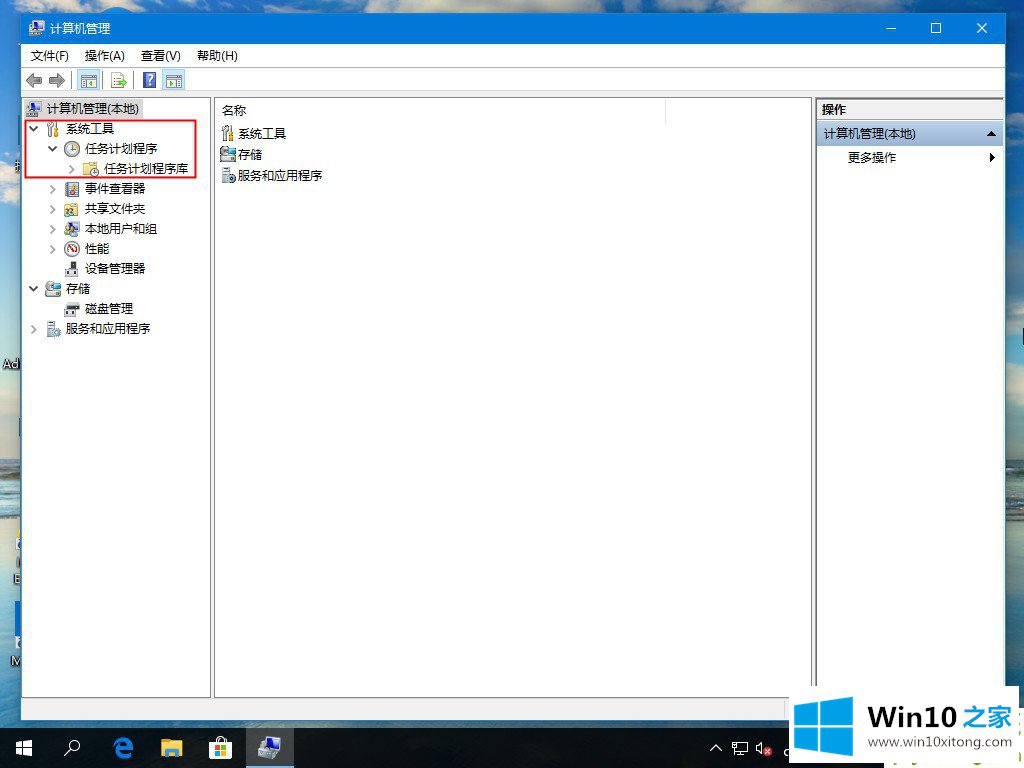
3.依次点击子目录,“微软-Windows-文本服务框架”。
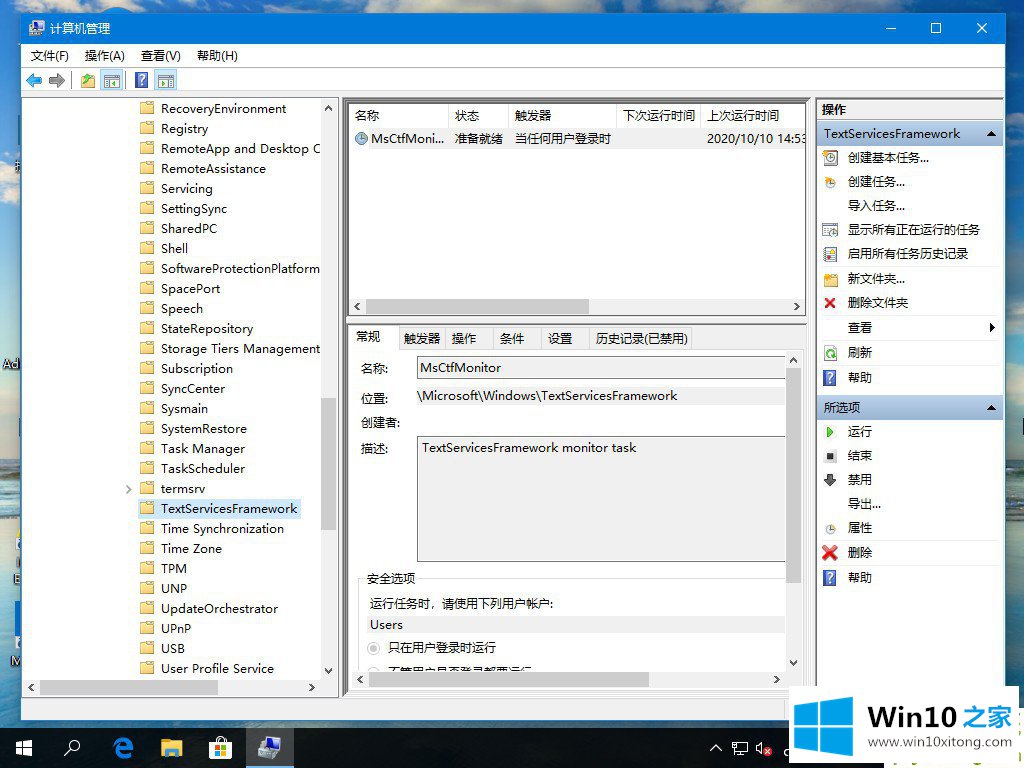
4.找到文本服务参数监控任务选项后,单击鼠标右键“启用”。
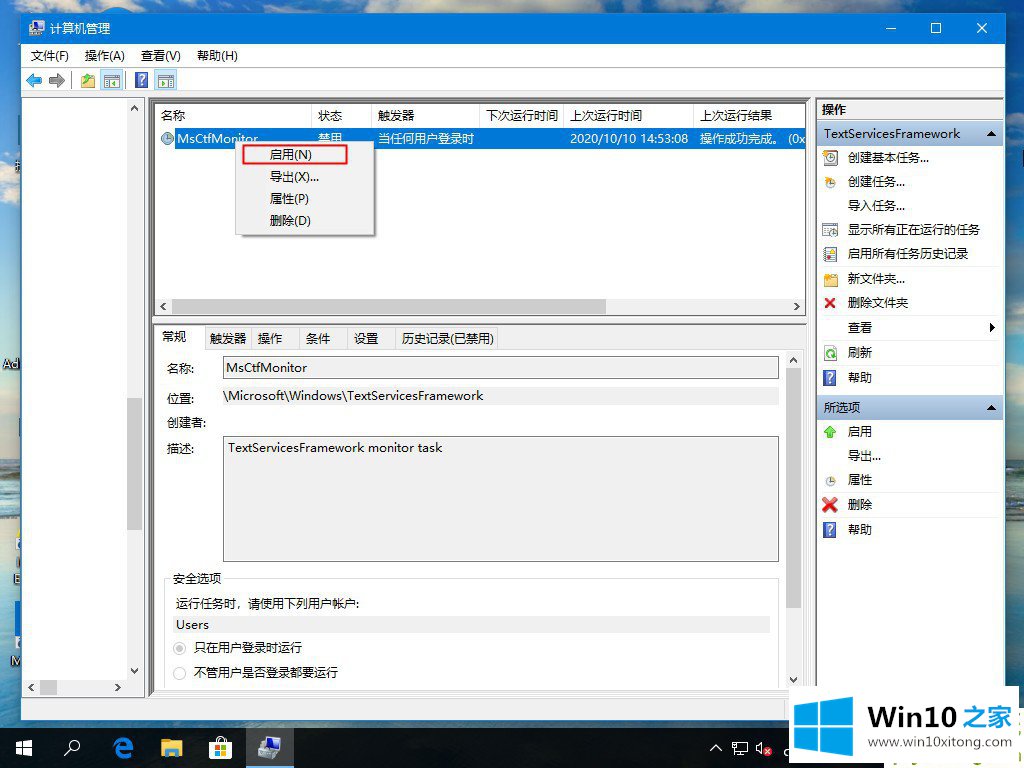
5.设置好了,现在可以输入中文了。(如果右下角是“现在”中的“单词图标”,可以用ctrl空格键切换)。
以上是Win10微软输入法不能打汉字的解决方案。希望能帮到你。
以上的内容就是描述的Win10微软输入法打不出汉字的详细解决法子,如果你还没有解决好,那么多用上面的方法尝试几次,问题一定可以解决的。